サイトにGoogle Analyticsを導入することで、サイトのアクセス数やリアルタイム訪問者、その他の情報を収集することが可能になります。この記事ではそういったアクセス解析ツールの導入方法をご紹介します。
Google Analyticsの設定やGoogle サーチコンソールの設定は管理画面 → SANGO設定 → 基本設定 より行うことが可能です。
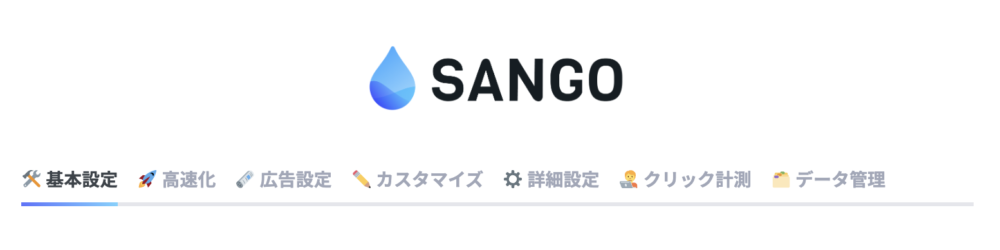
Google Analyticsの設定
まず、Google Analyticsの管理画面よりトラッキングIDを取得します。
トラッキングIDはGoogle Analyticsの画面の管理→ データストリーム より見つけることが可能です。
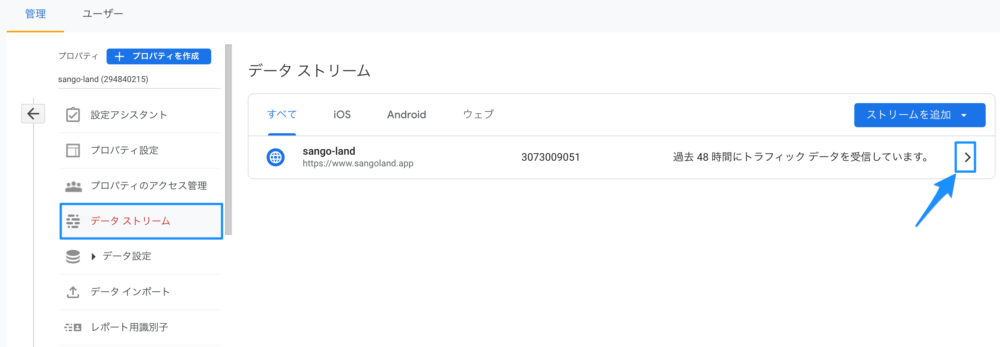
データストリームの中から該当する項目をクリックすると下の図のようにトラッキングIDが表示されるのでコピーしましょう。

ユニバーサルアナリティクスの場合はUA- Google Analytics 4の場合は G- で始まるコードが表示されます。上の画像の矢印のコピーボタンを押して確実に内容をコピーしましょう。
コピーした後は、SANGO設定→基本設定→ Google Analyticsの設定 よりコピーしたコードを貼り付けます。
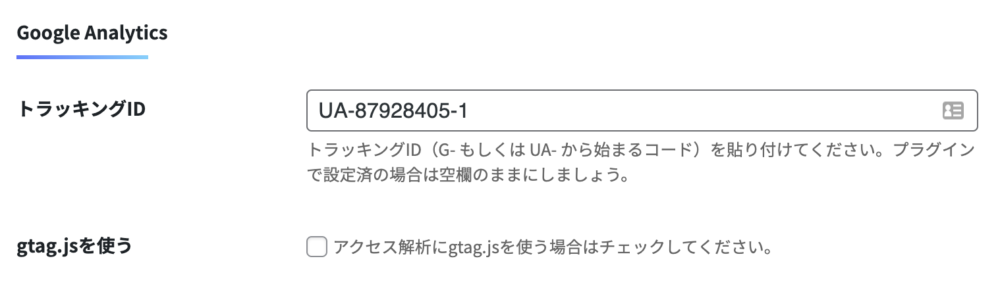
Google サーチコンソールの設定
Google サーチコンソールを使うとGoogle 検索結果でのサイトの掲載順位の監視や管理を行うことができます。
Googleサーチコンソールでは認証コードと言って、そのサイトの持ち主が本人であることを証明するためのコードをサイトに設定しておく必要があります。
SANGOではこの認証コードを簡単に設定することができます。
Google サーチコンソールにログインし、該当のURLに対して所有権を確認します。この際にHTMLタグ を選択することで、metaタグのコードが表示されます。このコードのcontent=”*****” の***** にあたる部分を取得します。
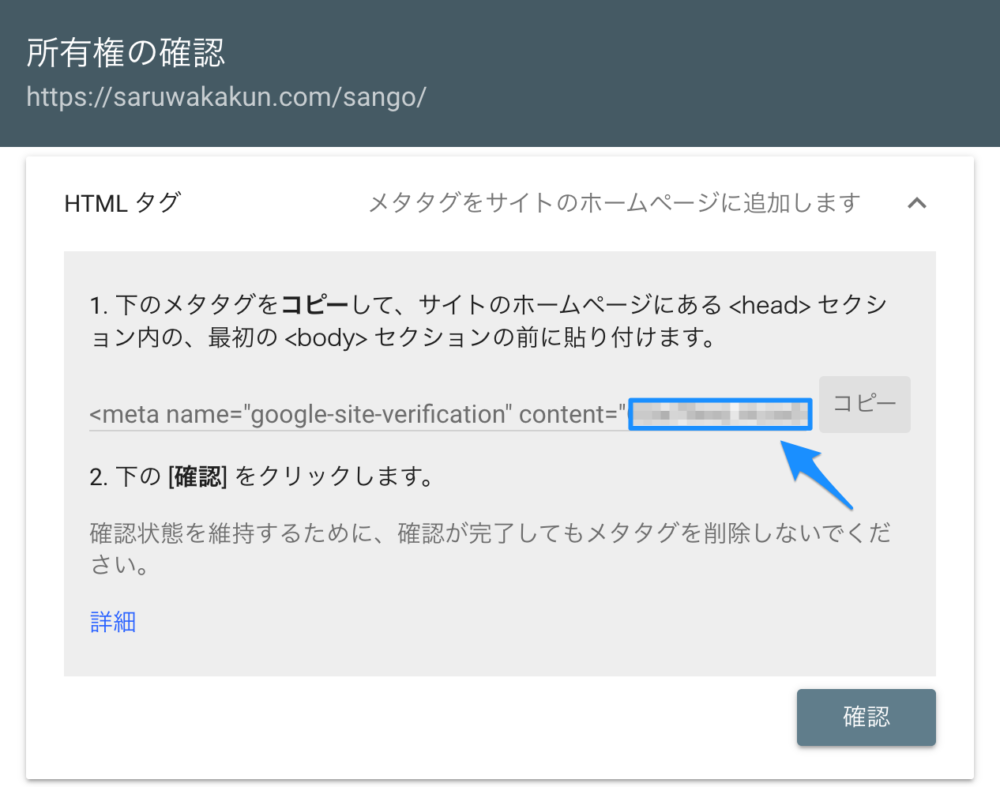
取得したコードをSANGO設定→基本設定→Googleサーチコンソール → 認証コード より貼り付けてください。
設定が完了した後、Google サーチコンソールに戻り、確認ボタンを押すことで認証が完了します。

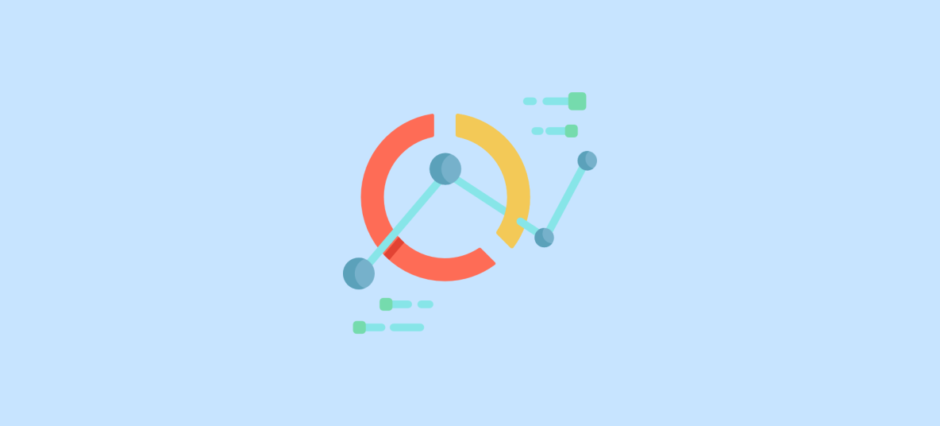
コメントを残す